車で音楽を聴くとき、スマホとカーナビをBluetoothで繋いで流している人は多いはず。
しかし、なかにはカーナビにBluetooth機能がついていない人もいるでしょう。
Bluetooth機能がついていないと、どうやって音楽を聴けばいいのかわからないですよね。
ここからは、Bluetooth機能がついていない車で音楽を聴く方法について紹介します。
人気の音楽アプリも紹介しているのでぜひ参考にしてください。
- 車の音楽どうしてる?無料で聴く方法やスマホ以外の方法も紹介
- 車内で音楽を聴くなら断然Bluetooth!メリット・デメリットを解説
- Bluetoothでスマホ音楽を車で聴くのにおすすめの人気アプリ7選
Bluetooth機能がついている人は、Amazon Musicという音楽アプリがおすすめです。
Amazon Musicでは無料で1億曲以上の楽曲をフル再生でき、有料会員になるとオフラインでの再生も可能になります。
また、Amazonプライム会員は割引価格で利用できるため、お得に楽曲を聴きたい人はAmazon Music Unlimitedがおすすめです。
新規会員登録で30日間無料体験できるので、気軽に試してみてください。
\1億曲以上が聞き放題!/
車の音楽どうしてる?無料で聴く方法やスマホ以外の方法も紹介
車に乗っている人はどうやって音楽を流しているのでしょう。
ここからは、車内で音楽を聴く方法やスマホ以外に音楽を聴く方法を紹介します。
- Bluetoothでカーナビとスマホを繋げて聴く
- USBケーブルを直接繋げて聴く
- FMトランスミッターと繋げて聴く
- AUXケーブルを直接繋げて聴く
Bluetoothでカーナビとスマホを繋げて聴く
最も多くおすすめなのがBluetoothでカーナビとスマホを繋げて聴く方法です。
カーナビについているBluetooth機能を利用してスマホの音楽を流します。
スマホ内にある音楽ライブラリや音楽アプリから音楽を流すことで、好きな音楽を聴くことが可能です。
アプリには有料と無料のものがあるため、無料アプリを使えばタダで音楽を楽しめます。
余計な機器を購入する必要がなく、配線も邪魔にならないため、音楽アプリさえダウンロードすればすぐに音楽を聴ける手軽さがメリットです。
一度カーナビとスマホをペアリングした後は自動で接続してくれるため、1日に何度も車を利用するときでも容易に音楽が聴けます。
そのため、レンタカーを利用の際には、レンタカー返却時に接続を切ることをおすすめします。
また、カーナビによっては、エンジンを切るたびに接続が切れてしまい、都度スマホを操作して音楽を再生する必要がある場合があります。
カーナビによって異なりますので、カーナビを購入の際にはメーカーに確認することをおすすめします。
この方法は、カーナビにBluetooth機能がついていないと使えません。
カーナビにBluetooth機能がついていない場合の対処法を後ほど紹介しますので、ぜひ最後までごらんください。
USBケーブルを直接繋げて聴く
カーナビやカーオーディオに装備されているUSBポートに、端末を接続することで音楽を聴くことができます。
スマホ以外の音楽再生プレーヤーも接続できるため、今まで音楽再生プレーヤーに集めてきた音楽を聴きたい人におすすめです。
音楽再生プレーヤーを利用すればスマホの充電を消耗せず音楽が聴けるため、この方法で音楽を聴いている人も多いでしょう。
もちろんスマホとつなげて再生することも可能です。
接続が簡単なほか、電波に左右されずに高音質な音楽が聴けるメリットも。
しかし、USBケーブルを利用する場合、カーナビがUSB経由による音楽再生に対応している必要があります。
カーナビがUSB経由による音楽再生に対応していない可能性もあるため、あらかじめ確認しましょう。
ほかには、USBケーブルを購入する手間がありますが、100円均一にも販売しているため、どこでも購入可能です。
FMトランスミッターと繋げて聴く
FMトランスミッターとは、スマホで再生している音楽をラジオの周波数に変換して聴けるアイテムです。
FMトランスミッターには、Bluetoothで繋ぐタイプとケーブルで繋ぐタイプの2種類があります。
Bluetoothで繋ぐ方は車内をすっきりできるところが嬉しいポイントです。
そして、ケーブルで繋ぐ方は高音質で音楽が聴けるほか、充電もできるタイプのものが多いため、密かに人気を集めています。
Bluetooth機能がついていない車でもラジオ機能は大体ついているため、ほとんどの車で利用できるでしょう。
さらに、FMトランスミッターとスマホを繋げれば、ラジオやYouTubeも聴けるようになります。
Bluetoothで繋ぐ場合は、周波数によってノイズ音が聞こえたり、曇ったように聞こえたりすることも。
周波数を変えれば問題なく聞けますが、都度変える必要があるため、設定が面倒という人には向かないでしょう。
AUXケーブルを直接繋げて聴く
AUXケーブルとは、スマホとカーナビやカーオーディオを繋げるケーブルのことです。
AUXケーブルに繋げるだけで音楽を流すことができるため、使い方が簡単。
視覚的に接続したい人におすすめです。
また、対応機種が多く、スマホだけでなく音楽再生プレーヤーとつなげることも可能です。
音量の上げ下げも端末とカーナビの両方で操作可能で、音質の差もほとんどないため快適に音楽を楽しめます。
しかし、カーナビやカーオーディオにAUXケーブルの差込口がないと利用できないデメリットが。
そのため、ケーブルを購入する前に差し込み口があるか確認しましょう。
さらに、ケーブルで端末とカーナビを繋ぐため、ケーブルが邪魔になる可能性があります。
車内をすっきり保つためにもケーブルは短めのものを選ぶかまとめておくようにしましょう。
車内で音楽を聴くなら断然Bluetooth!メリット・デメリットを解説
先ほど紹介したように、車内で音楽を聴くならBluetoothがおすすめです。
ここからは、Bluetoothで音楽を聴くときのメリットとデメリットについて紹介します。
- メリット|スマホ音楽を車で聴くならBluetoothがおすすめの理由
- デメリット|スマホ音楽を車でBluetoothを使って聴く際の注意点
メリット|スマホ音楽を車で聴くならBluetoothがおすすめの理由
スマホの音楽を車内で聴くならBluetoothがおすすめです。
その理由は6つあります。
- ポケットや鞄の中に入れたままで利用可能
- 2回目以降は自動で接続できる
- スマホの音楽ライブラリを再生可能
- 音楽アプリの音楽を再生可能
- 後部座席からも操作可能
- 音声コントロール機能が活用できる
Bluetoothであれば、ポケットや鞄にスマホを入れたまま音楽を再生できます。
たとえば、ケーブルで接続するタイプのものは、スマホを取り出して接続してから音楽を流す必要があるが、Bluetooth機能がついていれば、鞄に入れたまま接続が可能です。
スマホ内にある音楽ライブラリや音楽アプリからの再生が可能で、好きな音楽を自由に聞けます。
スマホを後部座席にもっていけば後部座席から音量や選曲の操作も可能なため、運転手も運転に集中できるでしょう。
さらに、音声音コントロール機能を活用できるため、音楽の再生など音声で指示することができます。
運転中だと画面やスマホの操作ができないから、長距離運転のときは何かと便利です。
デメリット|スマホ音楽を車でBluetoothを使って聴く際の注意点
メリットの多いBluetooth機能ですが、いくつかデメリットもあります。
- 走行中にペアリングの設定はできない
- 接続履歴が残る
- バッテリーの消耗が早い
- 複数の機器を同時にペアリングすることはできない
ペアリングの設定は少し時間がかかるため、走行中に操作をすると危険です。
信号待ちでも設定を完了するのは難しいでしょう。
そのため、運転する前に設定を完了する必要があります。
もし、運転途中に接続したい場合は、同乗者に設定をお願いするか、車を停車させて設定しましょう。
また、接続履歴が残るため、レンタカーや家族で1台の車を使っている場合は接続履歴が残ってしまいます。
さらに、複数のスマホを同時にペアリングできないため、音楽を流すスマホを変えるたびにペアリングが必要に。
そのため、家族で1台の車を利用している場合は車に乗るたびにペアリングが必要になるでしょう。
また、スマホから音楽を流すため、スマホの充電の消耗が早いこともデメリットの1つです。
Bluetoothでスマホ音楽を車で聴くのにおすすめの人気アプリ7選
Bluetoothで音楽を流すなら、音楽アプリから流す方法がおすすめです。
ここからはおすすめの音楽 サブスクを紹介します。
横にスクロールします
| アプリ名 | 月額料金 | お試し期間 | 楽曲数 | 音質 | 歌詞機能 |
|---|---|---|---|---|---|
| 一般プラン:月額1,080円 学生プラン:月額580円 ファミリープラン:月額1,680円 ワンデバイスプラン:月額480円 プライム会員限定プラン:月額980円 |
1ヶ月 | 1億曲以上 | 最大320kbps ロスレス・空間オーディオ |
有り | |
| 個人:1,080円 Voice:480円 学生:580円 ファミリー:1,680円 |
1ヶ月 | 1億曲以上 | 最大256Kbps ロスレス・空間オーディオ |
有り | |
| スタンダードプラン:980円 ライトプラン:500円 楽天サービス利用者限定プラン:780円 学生プラン:480円 |
1ヶ月 | 1億曲以上 | 最大320Kbps | 有り | |
| 一般プラン iOS:1,280円 Web・Android:980円 ファミリープラン iOS:1,950円 Web・Android:1,480円 学割プラン:480円 |
1ヶ月 | 8,000万曲以上 | 最大256Kbps | 有り | |
| Standard:980円 Premium DUO:1,280円 Family:1,580円 student:480円 |
1ヶ月 | 1億曲 | 最大320Kbps | 有り | |
| 学生:580円 一般:1,080円 ファミリー:1,680円 |
1ヶ月 | 1億曲 | 最大320Kbps | 有り | |
| 学生:480円 一般:980円 |
1ヶ月 | 1億2000万曲 | 最大320Kbps | 有り |
Amazon Music|Amazon Prime会員でお得に聴ける
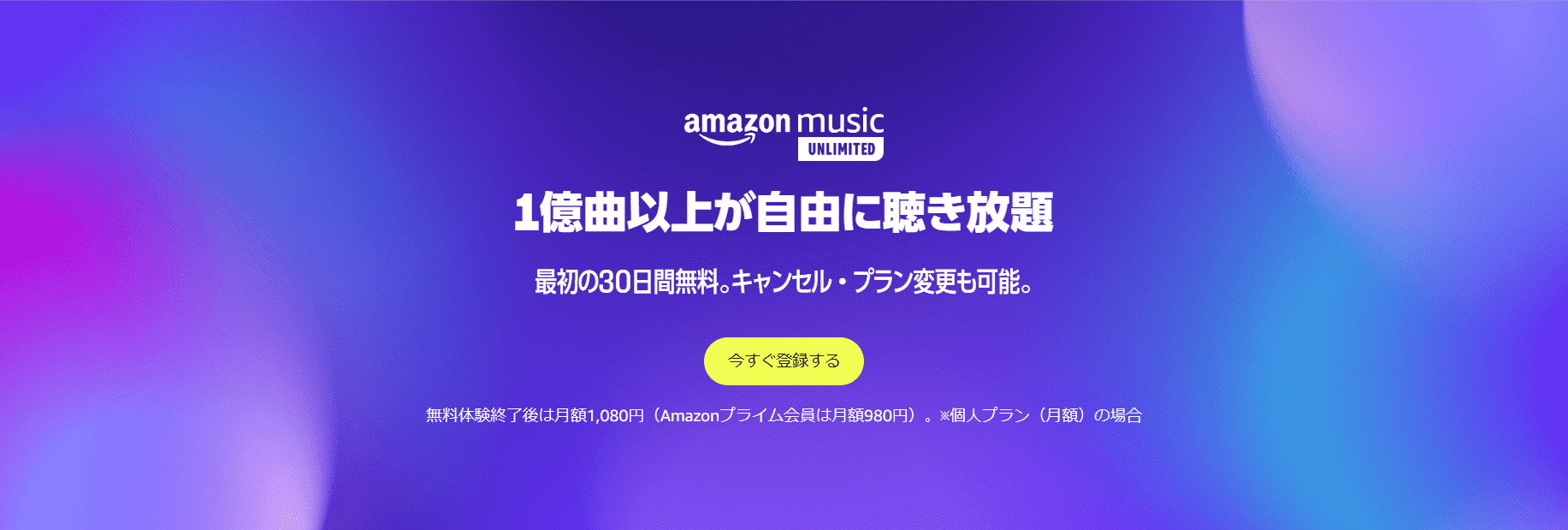
画像引用元/Amazon Music Unlimited公式HP
| 月額料金 | 一般プラン:月額1,080円 学生プラン:月額580円 ファミリープラン:月額1,680円 ワンデバイスプラン:月額480円 プライム会員限定プラン:月額980円 |
|---|---|
| お試し期間 | 1ヶ月 |
| 楽曲数 | 1億曲以上 |
| 音質 | 最大320kbps ロスレス・空間オーディオ |
| 歌詞機能 | 有り |
Amazon Musicは、Amazonが提供している音楽配信サービスです。
無料での利用も可能ですが、シャッフル再生しかできません。
さらに、無料のままだと曲のダウンロードやオフラインでの再生ができないため、通信料がかかってしまいます。
そのため、長距離ドライブ 曲でトンネルや海沿いを走るときは音楽が止まってしまったり通信料を気にしながら利用したりすることになるでしょう。
通信料を気にせずドライブでさくさく使いたいのであれば、有料会員がおすすめです。
Amazon Musicは、プライム会員だと一般プランより100円安く利用できるため、プライム会員にぴったりなサブスク。
さらに、音質もいいためコスパも大事だが高音質で音楽を聴きたい人におすすめです。
初めの30日間は無料体験できるので、気になる方はぜひ試してみてください。
\1億曲以上が聞き放題!/
Apple Music|iphone利用者におすすめ
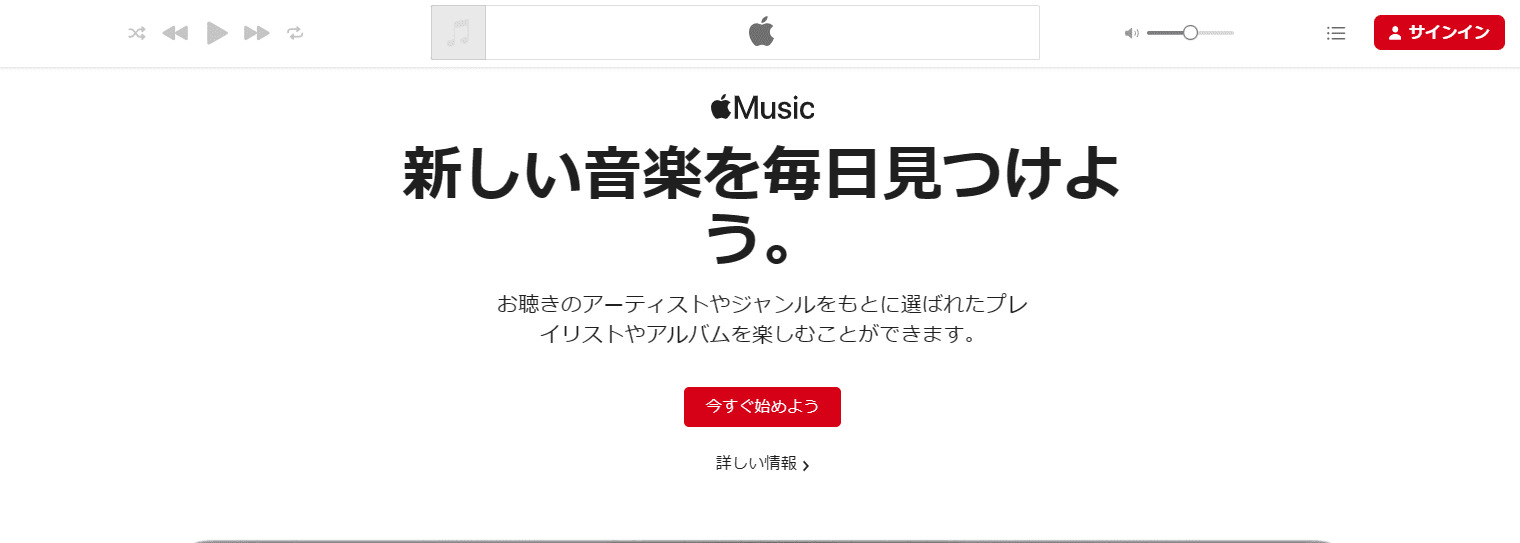
画像引用元/Apple Music公式HP
| 月額料金 | 個人:1,080円 Voice:480円 学生:580円 ファミリー:1,680円 |
|---|---|
| お試し期間 | 1ヶ月 |
| 楽曲数 | 1億曲以上 |
| 音質 | 最大256Kbps ロスレス・空間オーディオ |
| 歌詞機能 | 有り |
Apple MusicはiPhoneを利用している人におすすめの音楽アプリです。
Apple会員であれば簡単に登録可能で、Apple製品のデバイスとも相性がいいというメリットがあります。
Androidでも利用できますが、新しくAppleIDを取得する必要があるため、おすすめしません。
Apple Musicには基本的に無料プランは存在しません。
しかし、登録してから最初の1ヶ月間はトライアル期間として無料でお試し利用できる期間があります。
この期間中に解約しないと料金が発生してしまうため、注意が必要です。
Apple Musicの特徴的な機能として「まもなくリリース」機能が挙げられます。
まもなくリリース機能では、リリース前のアルバムや曲のもチェックが可能です。
そのため、最新曲をいち早くチェックしたい人におすすめです。
\最新曲をいち早くチェックできる!/
楽天ミュージック|楽天会員はお得に利用可能
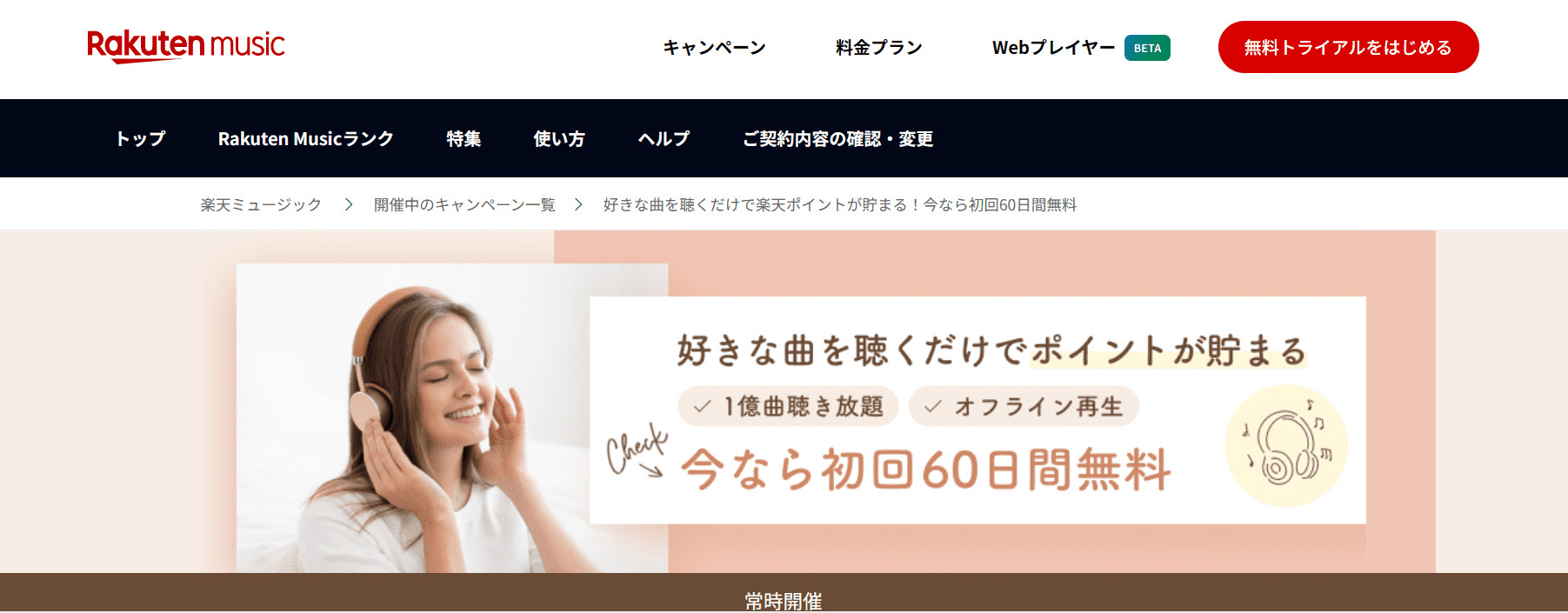
画像引用元/楽天ミュージック公式HP
| 月額料金 | スタンダードプラン:980円 ライトプラン:500円 楽天サービス利用者限定プラン:780円 学生プラン:480円 |
|---|---|
| お試し期間 | 1ヶ月 |
| 楽曲数 | 1億曲以上 |
| 音質 | 最大320Kbps |
| 歌詞機能 | 有り |
楽天ミュージックは1日1つ音楽を聴くだけでポイントが貯められるお得な音楽アプリです。
さらに、楽天会員は780円で音楽が聴けるため、今回紹介した中で最も安く利用できます。
楽天会員とは、楽天モバイルや楽天カードを持っている人が対象です。
楽天ミュージックに無料プランは存在しません。
しかし、有料会員に登録すると1ヶ月お試し期間があり、無料で有料会員と同じシステムが使えるようになります。
この期間中は1億曲以上の音楽が聴き放題で、プレイリストの作成やオフラインでの再生も可能です。
ポイ活にもつながるため、楽天会員の方はぜひ使ってみてください。
\ポイントも貯められる!/
Youtube Music|動画も音楽も両方楽しむならここ
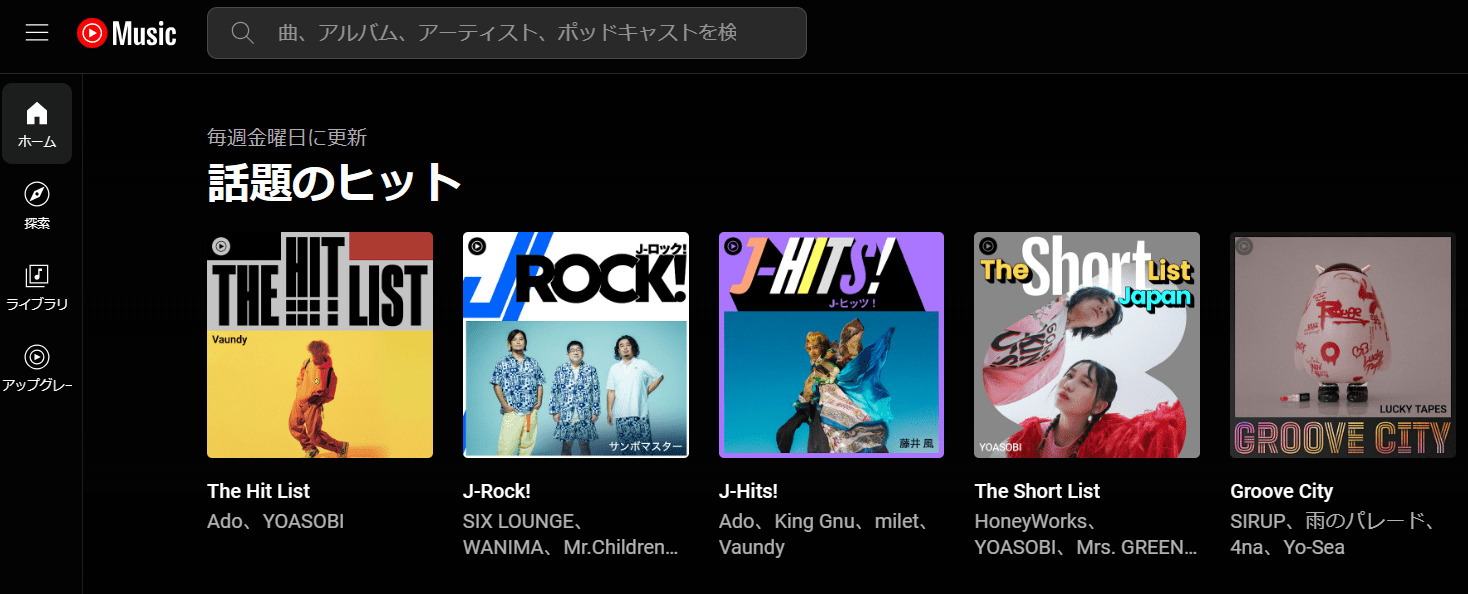
画像引用元/Youtube Music公式HP
| 月額料金 | 一般プラン iOS:1,280円 Web・Android:980円 ファミリープラン iOS:1,950円 Web・Android:1,480円 学割プラン:480円 |
|---|---|
| お試し期間 | 1ヶ月 |
| 楽曲数 | 8,000万曲以上 |
| 音質 | 最大256Kbps |
| 歌詞機能 | 有り |
動画配信サービスであるYouTubeが運営している音楽配信サービスです。
通常の音楽のほかにライブ音声やMVバージョンの音楽が楽しめるため、推し活に最適なサブスクといえるでしょう。
一度ダウンロードすれば、バックグラウンド再生やオフライン再生ができるため、いつでもどこでも音楽が聴けます。
さらに、楽曲名が思い出せなくても、歌詞の一部や関連ワードから特定の楽曲の検索が可能です。
無料で利用も可能ですが、広告が入ったりオフラインでの再生ができなかったりするため有料プランの利用をおすすめします。
\推し活にぴったり!/
Spotify|ポッドキャストも聴ける定番の音楽アプリ
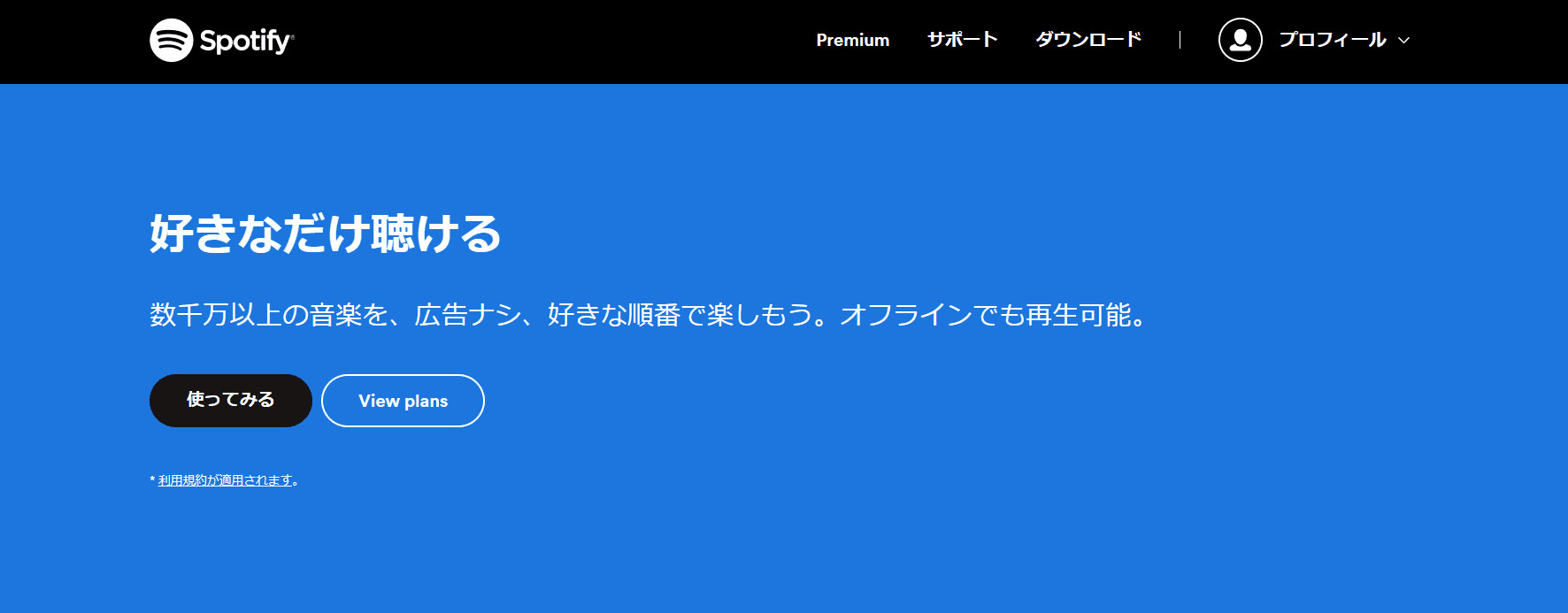
画像引用元/Spotify公式HP
| 月額料金 | Standard:980円 Premium DUO:1,280円 Family:1,580円 student:480円 |
|---|---|
| お試し期間 | 1ヶ月 |
| 楽曲数 | 1億曲 |
| 音質 | 最大320Kbps |
| 歌詞機能 | 有り |
Spotifyはスウェーデン発祥の音楽配信アプリです。
音楽アプリのなかでも最大級の規模を誇っています。
無料でも1億曲以上ある全ての楽曲をフルで聴けるほか、自分だけのプレイリストを作成することも可能です。
しかし、シャッフル再生しかできず、広告も入ってしまうため、快適に音楽が聴きたい人には有料会員がおすすめ。
有料会員になれば広告が流れることなく好きな音楽を好きなときに聴けます。
さらに、Spotifyにはポッドキャストが充実しているため、音楽だけでなくポッドキャストから最新の音楽のトレンドや情勢を幅広くキャッチできる。
\音楽アプリ最大級の規模!/
LINE MUSIC|MVや着うた設定など機能が充実

画像引用元/LINE MUSIC公式HP
| 月額料金 | 学生:580円 一般:1,080円 ファミリー:1,680円 |
|---|---|
| お試し期間 | 1ヶ月 |
| 楽曲数 | 1億曲 |
| 音質 | 最大320Kbps |
| 歌詞機能 | 有り |
LINE MUSICはコミュニケーションアプリであるLINEが運営している音楽アプリです。
LINEと連携してLINEプロフィールにBGMが設定できたりLINEの友だちへ音楽をシェアできたりLINE無料通話の着信音設定ができたりします。
このように、お気に入りの楽曲を使って様々なカスタムができるため、LINEヘビーユーザーにおすすめです。
また、MVの再生ができるのも大きなメリット。
無料会員でもこれらの機能は利用できますが、30秒しか再生できません。
料金や楽曲数はほかの音楽アプリと変わらないため、LINEをカスタムしたいならLINE MUSICがおすすめです。
また、有料会員になることで1000万種類以上のLINEスタンプも使い放題になります。
\着うた設定が可能!/
AWA|楽曲数最多!いろいろな音楽が聴きたいならここ
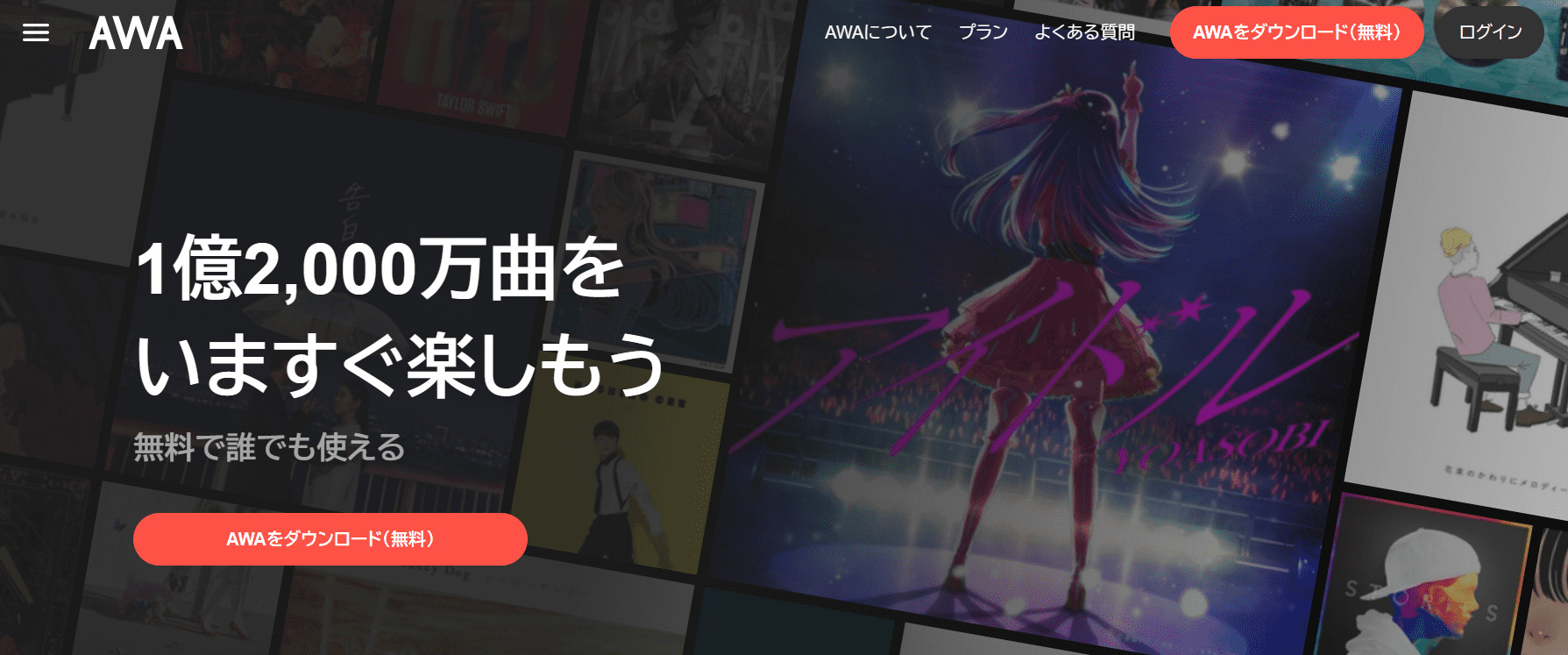
画像引用元/AWA公式HP
| 月額料金 | 学生:480円 一般:980円 |
|---|---|
| お試し期間 | 1ヶ月 |
| 楽曲数 | 1億2000万曲 |
| 音質 | 最大320Kbps |
| 歌詞機能 | 有り |
AWAは、今回紹介する音楽アプリのなかで最多の楽曲数を誇ります。
そのため、たくさんの楽曲を聴きたい人におすすめです。
特徴的な機能として「LOUNGE」機能があります。
この機能は、他のユーザーと交流ができる機能のため、好きなアーティストの曲について語り合うことも可能です。
聴きたい音楽の曲名が分からないときでも、なんとなくの音声や写真から検索できる検索機能に優れた音楽アプリ。
無料での利用も可能だが、月20時間までしか再生できなかったりフル再生やオフラインでの再生ができなかったりします。
そのため、快適に音楽を楽しむなら有料会員への登録がおすすめです。
金額設定も操作画面も簡単で見やすいため、はじめての人でも迷うことなく操作可能でしょう。
\1億2000万曲が聞き放題!/
車にBluetoothがなくても後付け可能!具体的な4つの方法
レンタカーや古い車だとBluetooth機能がついていない可能性も。
ここからは、後付けで音楽が聴けるようになる具体的な方法を4つ紹介します。
- 後付け方法①Bluetoothレシーバーでワイヤレス接続
- 後付け方法②USBケーブルで有線接続
- 後付け方法③FMトランスミッターでワイヤレス接続
- 後付け方法④AUXケーブルやUSBで有線接続
後付け方法①Bluetoothレシーバーでワイヤレス接続
Bluetoothレシーバーには、スマホからBluetooth接続で受け取った音楽を再生する機能がついています。
ワイヤレス接続が可能なほか、高音質で音楽を楽しめるため人気がある方法です。
最新のスマホにはイヤホンジャックがついていないものもあるため、そのようなスマホと接続するときにおすすめ。
具体的に以下のような手順で接続します。
- カーナビのミニジャックに、Bluetoothレシーバーを差し込む
- Bluetoothレシーバーを電源に繋ぐ
- カーナビで設定を行う
- スマホ側のBluetoothを「ON」にして接続する
あとは、カーナビの設定をAUXから音楽が流せるようにし、スマホのBluetoothの設定から対象のレシーバーを選択すれば音楽を流せます。
注意点として、以下の2つの点をあらかじめ確認しておきましょう。
・カーナビにミニジャックがあるか
・Bluetoothレシーバーの電源を供給するためのソケットはあるか
後付け方法②USBケーブルで有線接続
次に、USBケーブルで直接接続する方法を紹介します。
視覚的に簡単に接続できるため、接続のための設定が面倒な人におすすめです。
具体的に以下のような手順で接続します。
- カーナビやカーオーディオのUSBポートにケーブルを差し込む
- 反対側のケーブルをスマホに差し込む
- カーナビやカーオーディオの設定を「USB外部接続」にする
カーナビやカーオーディオにUSBジャックがあるかあらかじめ確認しておきましょう。
USBケーブルは100円均一やコンビニでも手に入ります。
すぐ手に入れられて接続も簡単なため、レンタカーでの利用にもおすすめです。
また、接続しながら充電できるというメリットもあります。
配線が邪魔になってしまう可能性があるため、短いものを用意するか束ねて収納するようにしましょう。
後付け方法③FMトランスミッターでワイヤレス接続
FMトランスミッターの周波数とFMラジオの周波数を合わせて流す方法です。
スマホの音をそのまま再生するわけではないため音質が劣りますが、ワイヤレス接続のため車内をすっきりと保つことができます。
そのため、運転席にものが多い人や反対にものをあまり置きたくない人におすすめです。
具体的に以下のような手順で接続します。
- FMトランスミッターをカーナビと電源につなぐ
- FMトランスミッターの電源を入れる
- スマホの設定からBluetoothを接続
- FMトランスミッターの機種名を選択して接続完了
基本的な付け方はBluetoothレシーバーと同じです。
そのため、カーナビにミニジャックがあるか、FMトランスミッターの電源を供給するためのソケットはあるのか確認しておきましょう。
後付け方法④AUXケーブルやUSBで有線接続
最後に、AUXケーブルやUSBで有線接続する方法を紹介します。
音楽信号の劣化が少ないため、常に高音質で音楽を楽しめるところがメリットです。
具体的に以下のような手順で接続します。
- AUXケーブルをカーナビまたはカーオーディオに挿す
- ケーブルの反対側をスマホに挿す
- カーナビ・カーオーディオ側の入力、ソース切り替えを「AUX外部入力」にする
具体的な手順はUSBケーブルの接続方法と同じです。
USBケーブルと同じく接続方法がとても簡単で、対応機種も多いメリットがあります。
そのため、レンタカーや家族で車を貸し借りするときに便利です。
しかし、AUXケーブルを購入する手間とお金がかかることを念頭に置いておきましょう。
車とBluetoothで音楽が流れない・接続できないときの繋ぎ方や対処法
Bluetoothの接続がうまくできていないと、音楽が流れないことも。
ここからは、そんなときの対処法や正しい繋ぎ方を紹介します。
- 車のカーナビとBluetoothの繋ぎ方
- 音楽が流れないときの対処方法
車のカーナビとBluetoothの繋ぎ方
はじめに、正しい接続方法を紹介します。
- スマホのブルートゥース接続をオンにしてカーナビを選択する
- カーナビのメニューや設定にある「Bluetooth設定」を選択
- 機器登録から接続したいスマホを選択する
- ペアリングが正常に行われたか確認する
ペアリング時にPINコードやパスコードが表示されたときは入力してください。
さらに、カーナビの操作方法はナビによって違うため、カーナビの説明書を確認しての操作をおすすめします。
このときよくあるミスが、スマホのBluetoothをオンにしただけでカーナビを選択していないパターンです。
反対に、カーナビを操作したときスマホが選択できていないパターンもあります。
上手く接続されていないときはこのどちらかが原因の可能性が高いため、双方できちんと接続されているか確認するといいでしょう。
音楽が流れないときの対処方法
昨日まで正常に音楽が流れていたのに、急に音楽が流れなくなることもあるでしょう。
そんなときの対処法は主に3つあります。
- 機器を再起動して再接続する
- 設定や登録可能台数を確認する
- スマホやカーナビの音量を確認する
1つ目に有効な対処法は上記で説明した接続をはじめからもう一度行ってみることです。
機械の不具合によって設定上は問題ないのにつかなくなることもあります。
はじめから設定し直すことによって、不具合を解消できるケースが一般的です。
また、設定や登録可能台数も確認してみましょう。
意外と、別の操作をしているときにBluetooth機能をオフにしてしまっているケースがあります。
また、Bluetoothは登録台数に限界があり、直近で接続した人のスマホを接続するため、別の家族が使った後だと再接続する必要も。
ほかにも、単純に音量が小さすぎて聞こえないだけの場合もあります。
音楽が流れないときは、これらの項目を確認してみてください。
車内の音楽をBluetoothで聴く際によくある質問
ここからは、車内の音楽をBluetoothで聴く際によくある3つの質問に解答します。
- 車内でBluetoothを使って音楽アプリを使用する際の通信料はかかる?
- 車で音楽アプリを使用するときオフラインだと流れない?
- Bluetooth対応の音楽アプリでiPhone以外のアンドロイドで使えるものは?
車内でBluetoothを使って音楽アプリを使用する際の通信料はかかる?
ダウンロードしていない音楽だと通信料は多少かかりますが、ダウンロード済みだとほとんどかかりません。
音楽アプリは無料でも利用できますが、無料だと音楽をダウンロードできないものが一般的です。
そのため、通信料がかかってしまうでしょう。
音楽アプリは音質がいいものが多く、大体320kbpsほど。
320kbpsの音質で7時間音楽を聴くと1G利用するため、通勤で往復1時間強かかる人がずっと音楽を聴いていると1週間で1G、1ヶ月で4Gほどのデータ通信量となります。
しかし、有料会員だと曲をダウンロードできるためデータ通信量はほとんどかからないと考えていいでしょう。
通信制限がある格安SIMを契約していると音楽アプリだけでデータ通信量がいっぱいになってしまう可能性もあるため、たくさん音楽を聴くなら有料会員がおすすめです。
車で音楽アプリを使用するときオフラインだと流れない?
ダウンロード済みの音楽ならオフライン再生が可能です。
しかし、音楽を検索したりダウンロードしたりするときは流れないものもあります。
通信料が心配な人はオフライン再生ができるものが安心です。
特に、長距離のドライブや1日中音楽を流していたい人がオフライン再生せず音楽を流してしまうとデータ通信量を多く使ってしまいます。
さらに、電波が悪いトンネルや山道では音楽が途切れてしまう可能性も。
急に音楽が途切れて気まずい沈黙が流れてしまうほか、あがっていたテンションも下がってしまうでしょう。
無料会員だとダウンロードしたりオフライン再生できるところはほとんどありません。
無料で利用できてもシャッフル機能しか使えなかったり広告が流れてしまったりします。
そのため、音楽をオフライン再生したいなら有料会員がおすすめです。
Bluetooth対応の音楽アプリでiPhone以外のアンドロイドで使えるものは?
Bluetooth対応の音楽アプリでアンドロイドでも使えるものはあるのでしょうか。
今回紹介したそれぞれの音楽アプリの対応機種は以下の通りです。
横にスクロールします
| アプリ名 | iPhone | アンドロイド |
|---|---|---|
| Amazon Music Unlimited | 可 | 可 |
| Apple Music | 可 | 不可 |
| 楽天ミュージック | 可 | 可 |
| Youtube Music | 可 | 可 |
| Spotify | 可 | 可 |
| LINE MUSIC | 可 | 可 |
| AWA | 可 | 可 |
ほとんどの音楽アプリがAndroidに対応しています。
今回紹介したもののなかでApple Musicだけが対応していないと記載しました。
しかし、厳密にいえばApple Musicもアンドロイドに対応しています。
対応不可とした理由は、利用するためにはAppleIDを取得したり、Siriの機能が使えなかったりするためです。
有料会員でも機能を満足に使えないほか、登録に時間がかかるためおすすめしません。
しかし、Amazon Musicであれば機種関係なく利用できるため、アンドロイドを利用している人にもおすすめです。
まとめ|車内で音楽をBluetoothで流すならAmazon Music Unlimitedがおすすめ
車内で音楽を聴く方法や人気音楽アプリを紹介しました。
Bluetoothで流す方法が一般的ですが、USBやAUXケーブルを直接繋げて聴く方法もおすすめ。
しかし、車内をすっきりさせたり、都度接続が簡単なのはBluetoothです。
そのため、カーナビにBluetooth機能が搭載されているのであれば、Bluetoothで聴くのがおすすめです。
しかし、どの方法で音楽を流すとしても音楽アプリが必要です。
Amazon Music Unlimitedであれば機種にとらわれず、高音質で音楽が楽しめます。
さらに、Amazonプライム会員は一般価格より安く利用可能です。
新規会員登録で、30日間無料で利用できます。
使ってみて使いにくければ簡単に解約もできるため、気になる人は試してみてください。
\高音質で音楽が聴き放題!/
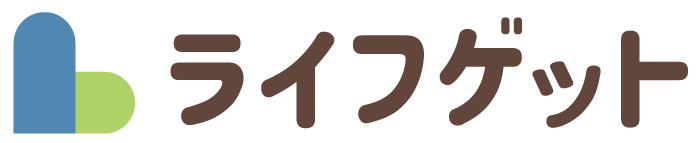

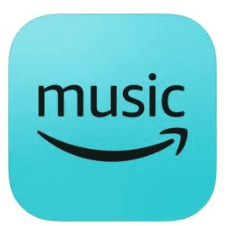
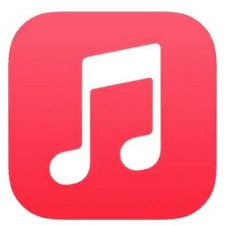
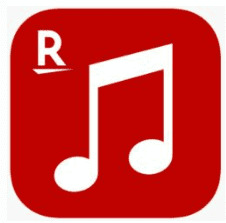
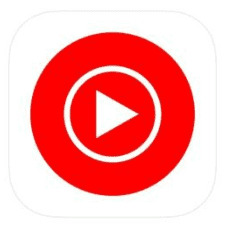
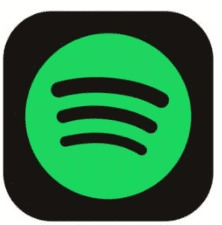
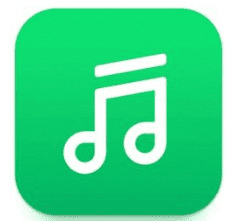
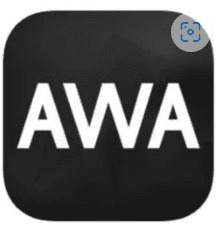
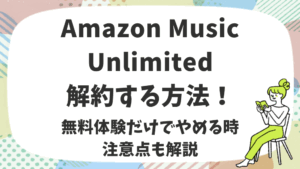

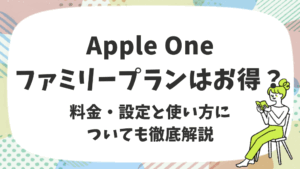
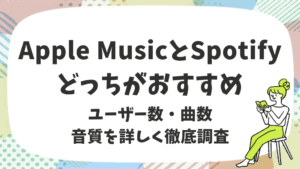
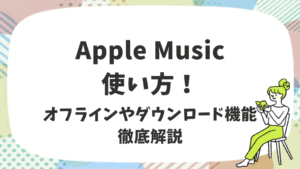
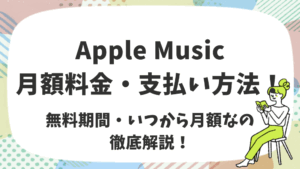
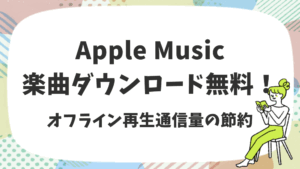
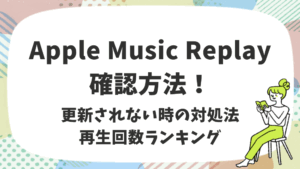
車で音楽を聴きたいけど、どうやって聴けばいいのかわからない!
スマホから音楽を聴くときのおすすめのアプリが知りたい!